Как избежать сбоев при шифровании EFS в Windows
Наши данные становятся для нас все более и более важными, поскольку мы проводим все большую часть нашей жизни на наших ПК, планшетах, смартфонах и в облаке. В настоящее время существует несколько драгоценных способов зашифровать эти данные таким образом, который гарантированно будет безотказным. Двумя наиболее очевидными из них являются жесткие диски со встроенным шифрованием и Windows BitLocker. Но даже у них есть свои проблемы: первые по-прежнему очень дороги, а вторые требуют наличия микросхемы TPM (Trusted Platform Module) на вашем компьютере для эффективной работы.
Не многие ПК имеют в себе микросхемы TPM, они, как правило, встречаются в основном в бизнес-ноутбуках высокого класса, поэтому нам нужно обратиться к другим решениям. Есть сторонние продукты, такие как Laplink PC Lock и старый любимый TrueCrypt. Однако для многих хорошей альтернативой является EFS (зашифрованная файловая система), которая является частью Windows с Windows 2000.
Это отличная утилита для криптографии, способная на лету шифровать и расшифровывать. Вы можете настроить автоматическое шифрование папок, включая все их подпапки и файлы. Если вы затем соедините это с паролем в своей копии Windows, это сделает файлы довольно неприступными, даже если они хранятся на другом физическом жестком диске, чем ваша копия Windows.
Однако есть проблемы, люди все еще могут видеть полные имена файлов и структуру папок, но их нельзя открыть.
Вы также можете обнаружить, что у вас нет возможности открыть их, если вы не создадите резервную копию своего ключа шифрования. Вы можете сделать это, набрав слово зашифровать в поле поиска меню «Пуск» и выбрав Управлять сертификаты шифрования файлов из появившихся результатов.
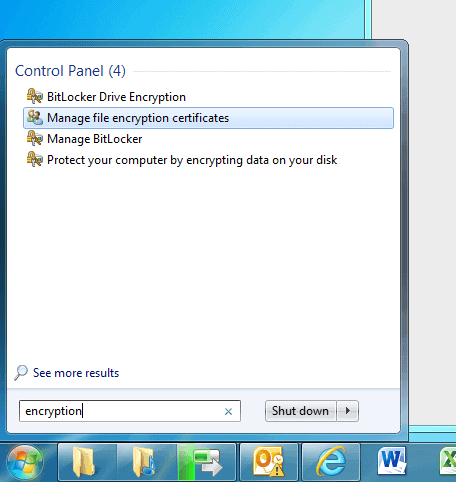
Вы можете использовать этот мастер для резервного копирования вашего ключа шифрования для EFS. Это тоже полезно и расскажет вам о процедуре. Вам следует всегда храните ключ EFS в сейфе незашифрованный место расположения. Лично я храню свой в облаке, так как я не только знаю, что он незашифрован, но и знаю, что он далеко от моего ПК, если кто-нибудь украдет машину.
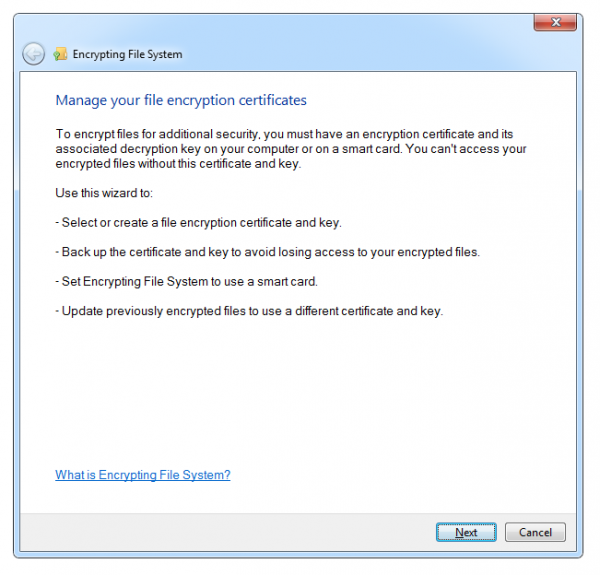
Однако есть проблемы с файлами, зашифрованными EFS, и я подумал, что здесь разберусь с одним из самых больших, и то, о чем вы, возможно, не знали, даже влияет на вас. Многие люди в наши дни предпочитают хранить резервные копии своих данных либо на жестких дисках, подключенных к USB, либо на дисках сетевого хранилища (NAS).
Вы могли бы предположить, что, поскольку эти диски не являются физической частью вашего собственного компьютера, и поскольку они являются внешними по отношению к ПК, все, что вы храните там, будет незашифрованным, и вы сможете не только читать файлы на другом ПК, но также восстановите их в случае аварии и потери ключа EFS. Однако вы можете обнаружить, что когда придет время читать файлы, вы не сможете!
EFS поддерживается только на дисках, отформатированных в NTFS, что является параметром формата диска по умолчанию для Windows. Если вы попытаетесь скопировать зашифрованный файл на диск, который не отформатирован таким образом, например, на USB-накопитель, Windows спросит вас, хотите ли вы скопировать файл без шифрования. Однако возникает проблема, потому что EFS не может отличить внутренние и внешние диски, отформатированные в NTFS. Если у вас есть жесткий диск USB или накопитель NAS, отформатированный в NTFS (и со многими накопителями NAS, возможно, вам не указали, что программа настройки какие тип используемого формата файла), то шифрование также будет скопировано с файлом.
Таким образом, если вы потеряете ключ шифрования или что-то еще пойдет не так, вы не только потеряете доступ к файлам на жестком диске, но также потеряете доступ к своей резервной копии.
Это предупреждение, о котором EFS не сообщает вам, и это ошибка, которую я видел слишком много людей, в том числе и меня однажды, что просто показывает, насколько легко может возникнуть проблема. Если вы хотите гарантировать, что у вас всегда есть доступ к своим файлам с помощью EFS, убедитесь, что вы всегда держите до настоящего времени скопируйте свой ключ шифрования в надежное место, и тогда все всегда будет хорошо.